打印机后台服务没有运行为什么?教你5个方法解决打印服务无法启动
打开电脑的C盘,依次点击“WINDOWS”,“system32”,“spool”,这里找到PRINTERS文件夹,打开后点击属性会发现为只读属性,把这个属性取消,然后在返回到PRINTERS文件夹,把它删除即可。
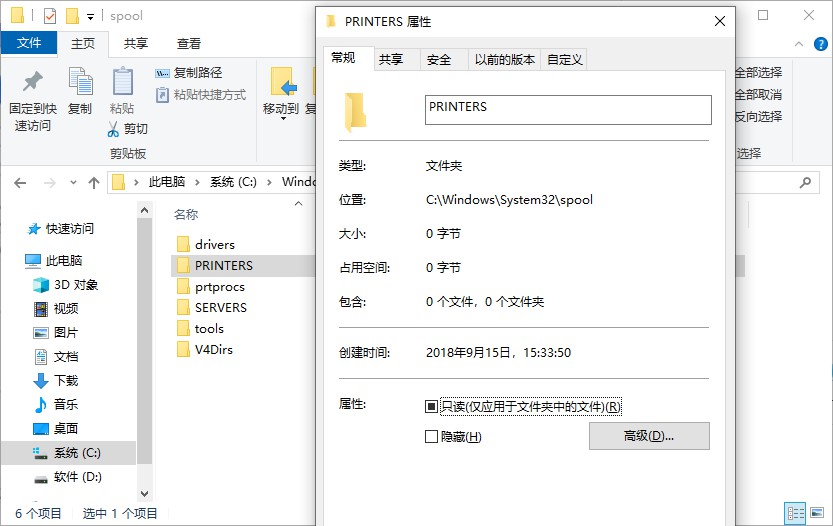
方法二:启动Print Spooler服务!
1、 Spooler.exe是Windows的一个重要服务,几乎所有和打印相关的任务都要由它完成,它一般默认启用,同时按下ctrl+alt+del三个按键启动系统的任务管理器,即可看到此进程
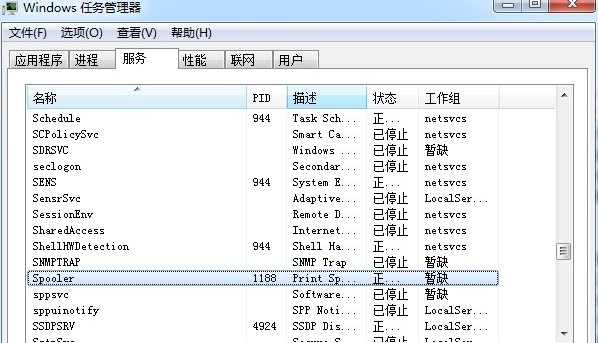
2、 如果spoolsv.exe程序遭到破坏,就需要恢复print spooler,打开服务的管理面板,右键点击我的电脑选择“管理”-“服务于应用程序”-“服务”,继续双击,就会看到系统内的服务和程序的状况
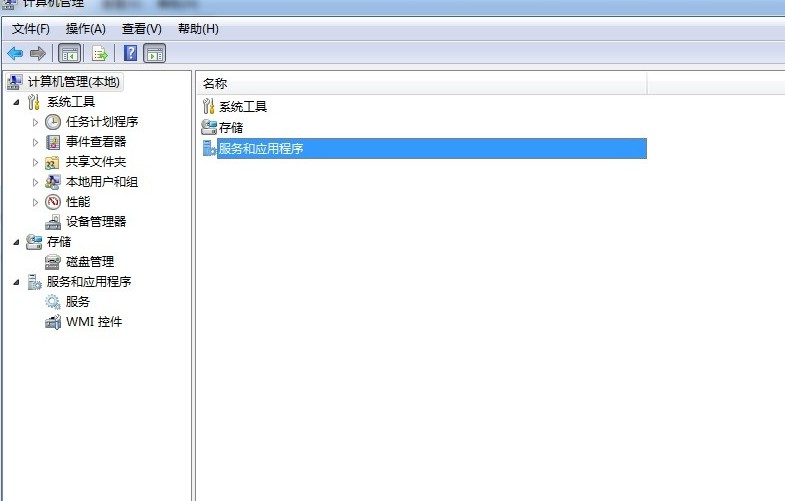
3、 接下来,找到print spooler这个服务,很多人的电脑不能安装驱动程序、打印机不能打印就是因为这个服务没有启动
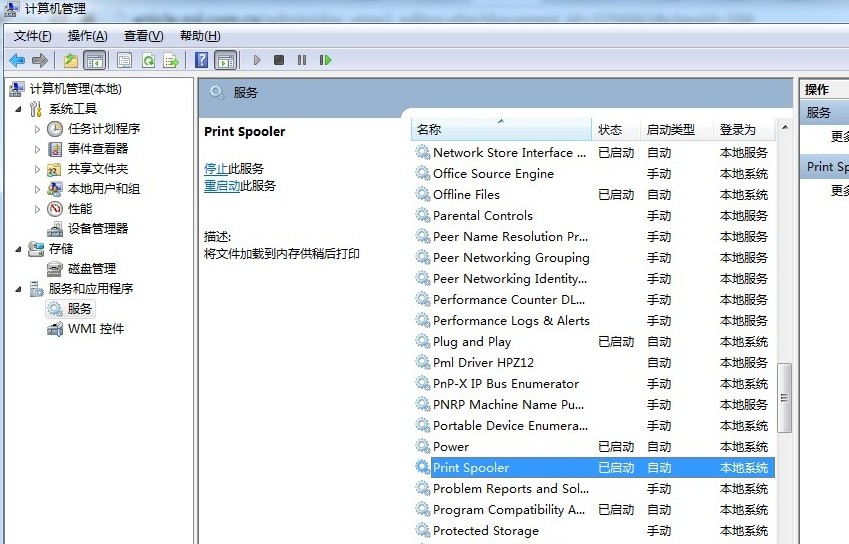
4、 双击此服务,会弹出一个对话框,在默认的选项卡当中点击启动Print Spooler即可。
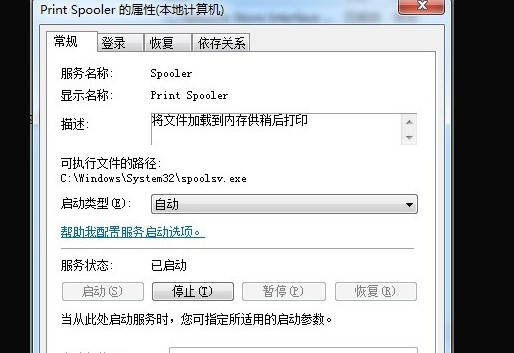
方法三:启动Remote Procedure Control服务!
1、 如果启用Print Spooler服务,还是无法解决打印的问题,就要查看和print spoolsv相关的另外一个服务,即Remote Procedure Control是否是启动状态,如果此服务没有启动,那么要先启动此服务,参考方法二
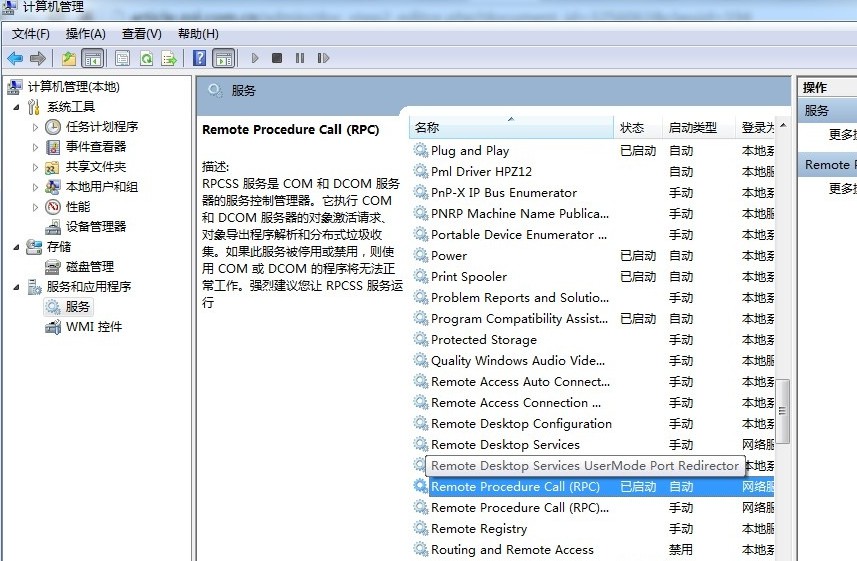
2、 另外,还有一种状况是RPC服务处于启动状态,但是print spool并未启动,并且手动启动后,还是会自动关闭
3、 这时候,我们打开并进入注册表查看此服务的键值,路径为HKEY_LOCAL_MACHINESYSTEMCurrentControlSetServicesSpooler,找到Depend on services的键,双击修改键值为RPCSS,然后保存,退出,重新启动电脑即可解决打印机后台服务没有运行的问题
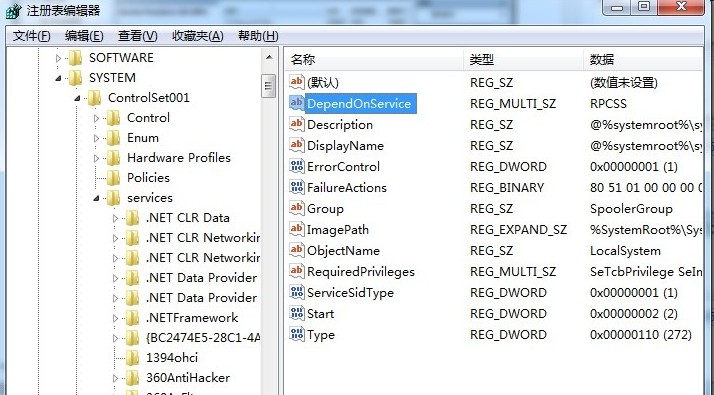
方法四:重新安装打印驱动!
一般来说,初次安装打印产品驱动时,还是有可能会出现无法正常打印的情况,这可能是由于打印产品的驱动在安装时不经意的问题发生的,我们重新安装打印驱动就可以解决了!
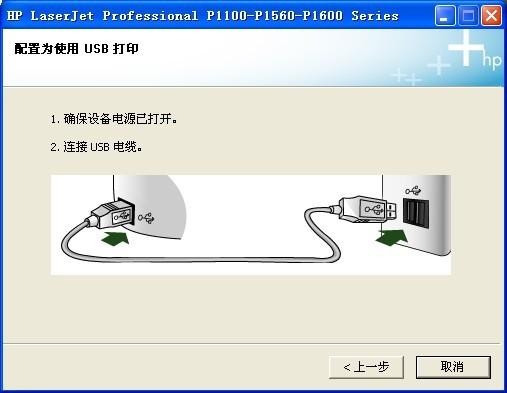
方法五:查杀病毒修改注册表!
1、 电脑病毒感染,会导致使用打印机服务时出现“打印机后台程序服务没有运行”,所以首先打开杀毒软件进行系统的杀毒,避免再被病毒感染
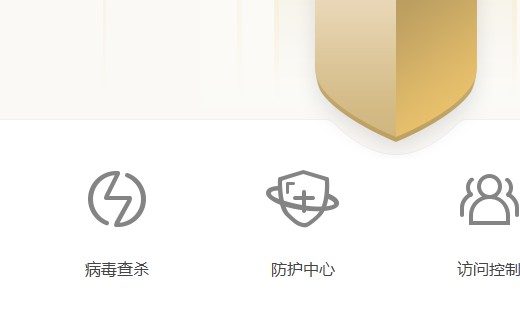
2、 然后,打开注册表找到HKEY_LOCALZ_MACHINE/SYSTEM /Control SET001/controlprintprinters并删除
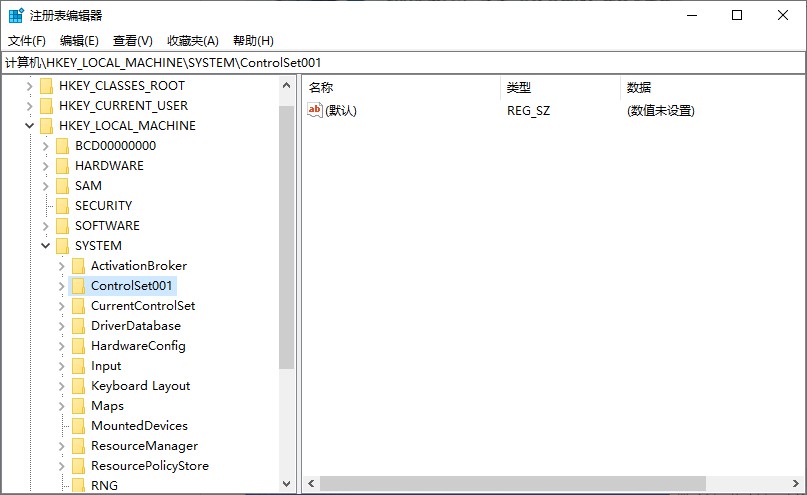
3、 这时候,打印机的运行程序也被删除了,是不能运行打印机服务的,所以我们要进入服务选项,然后找到“print spooler”选项,将这个服务停止
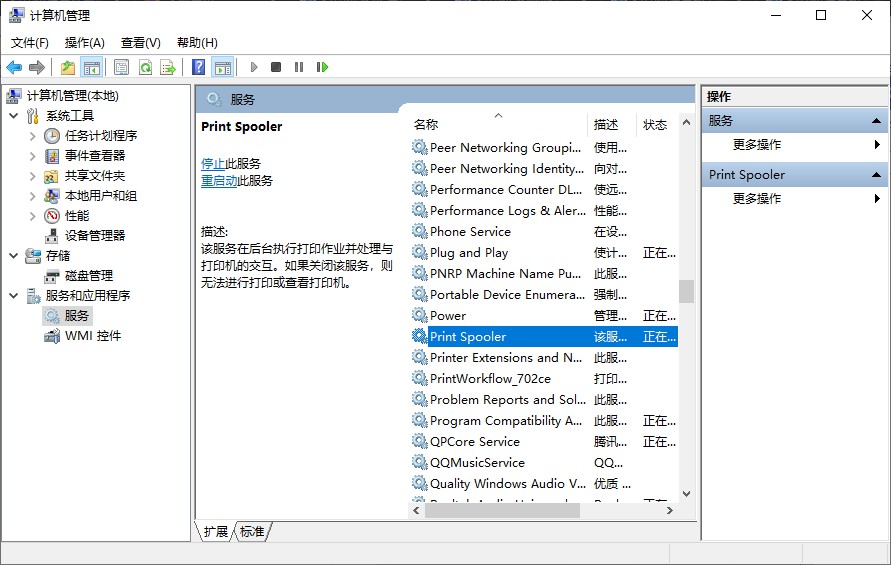
4、 然后,依次打开C盘中的“WINDOWS”“system32”,找到“spool”文件夹并删除
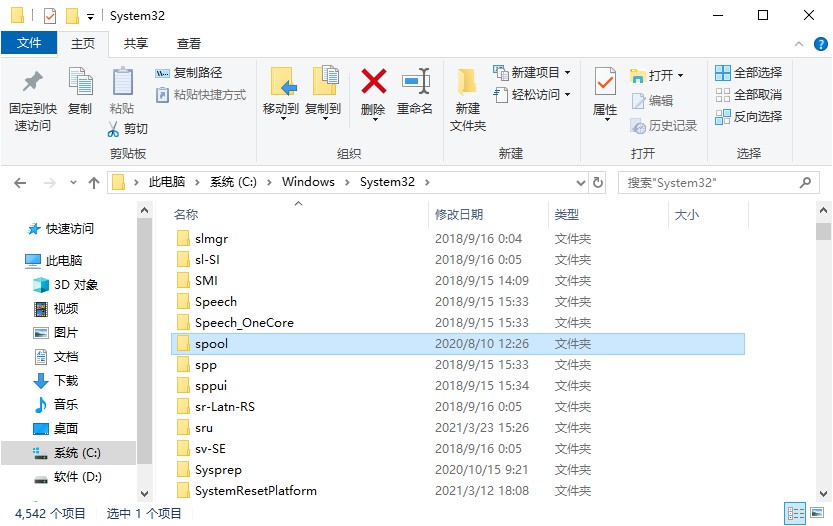
5、 最后,我们再重新启动“print spooler”选项,就可以解决打印机后台程序服务没有运行的问题
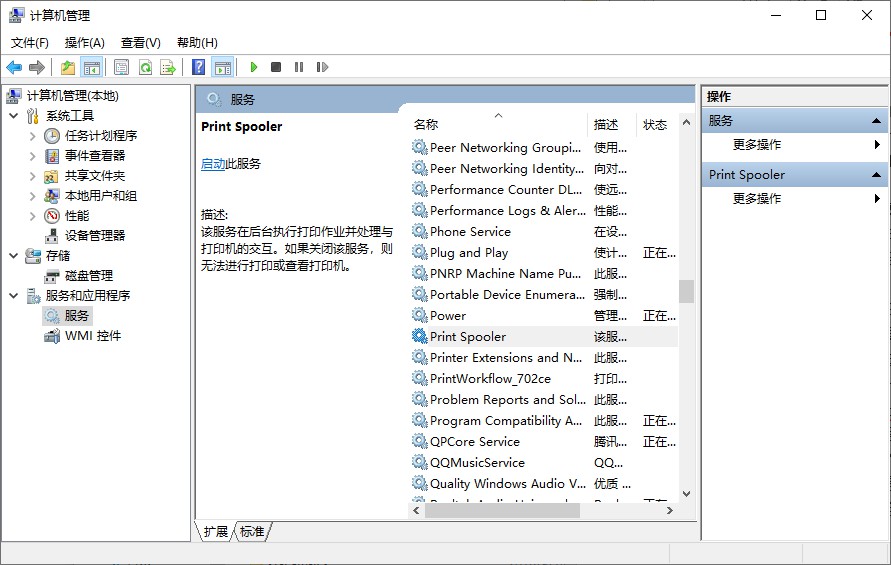
以上就是为什么打印机后台服务没有运行的原因,同时教你5个方法解决打印服务无法启动。如果你在想要打印东西的时候,也遇到了打印机后台服务没有运行的问题,可以参考以上的5个方法来解决!